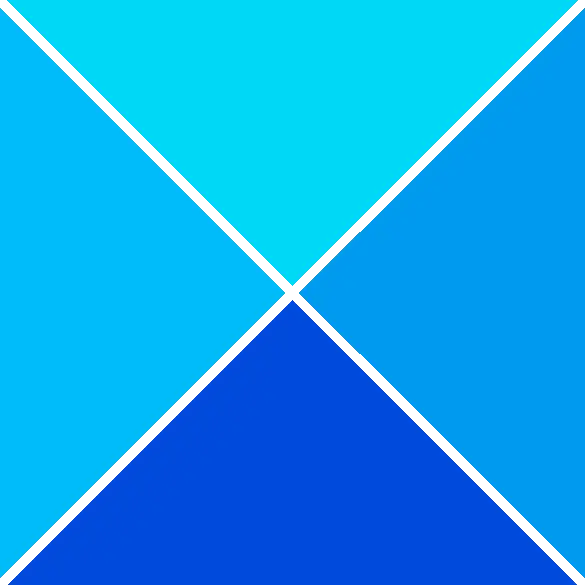దోష సందేశం ఈ క్లౌడ్ PC ప్రస్తుత వినియోగదారుకు చెందినది కాదు వద్ద వెబ్ క్లయింట్ ద్వారా క్లౌడ్ PCకి లాగిన్ చేయడానికి వినియోగదారు ప్రయత్నించినప్పుడు ప్రదర్శించబడవచ్చు windows365.microsoft.com ఉపయోగించి మైక్రోసాఫ్ట్ ఎడ్జ్ బ్రౌజర్ . ఈ పోస్ట్ సమస్యకు ఆచరణాత్మక పరిష్కారాన్ని అందిస్తుంది.
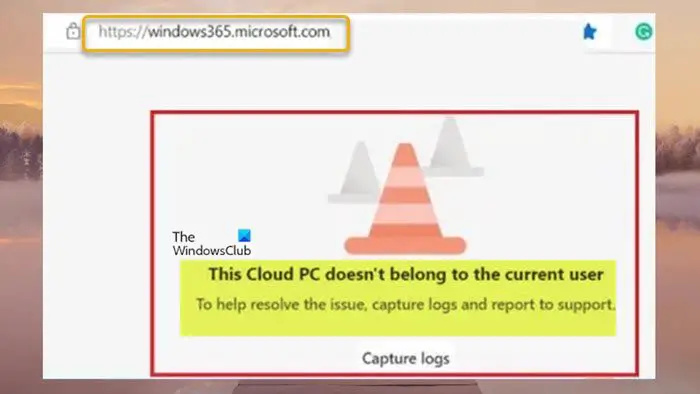
ఈ సమస్య సంభవించినప్పుడు, కింది పూర్తి దోష సందేశం ప్రదర్శించబడుతుంది:
ఈ క్లౌడ్ PC ప్రస్తుత వినియోగదారుకు చెందినది కాదు
సమస్యను పరిష్కరించడంలో సహాయపడటానికి, లాగ్లను క్యాప్చర్ చేయండి మరియు మద్దతుకు నివేదించండి.
ట్రబుల్షూటింగ్ కోసం లాగ్లను క్యాప్చర్ చేయమని సూచన ప్రకారం, వినియోగదారు క్లిక్ చేసినప్పుడు లాగ్లను క్యాప్చర్ చేయండి , విండోస్ 365 వెబ్ క్లయింట్ లాగ్లు డౌన్లోడ్ చేయబడినట్లు ఎడ్జ్ బ్రౌజర్ చూపుతుంది. అయితే, క్లౌడ్ PC వినియోగదారు నోట్ప్యాడ్లో ఆ లాగ్ ఫైల్ను తెరిస్తే, టెక్స్ట్ డాక్యుమెంట్ ఖాళీగా ఉంటుంది మరియు ఫైల్లో డేటా లేదు, డౌన్లోడ్ చేసినప్పుడు 0KB పరిమాణం ఉంటుంది. కారణం ఏమిటంటే, వినియోగదారు క్లౌడ్ PCకి లాగిన్ అయినప్పుడు మాత్రమే లాగ్ క్యాప్చర్ ఎంపిక కనిపిస్తుంది కాబట్టి తుది వినియోగదారు ఏ క్లౌడ్ PC లాగ్లను సేకరించలేరు. లేకపోతే, తుది వినియోగదారులు దిగువ దశలను అనుసరించడం ద్వారా Windows 365 వెబ్ క్లయింట్ నుండి క్లౌడ్ PC లాగ్లను సేకరించవచ్చు. లాగ్లు బ్రౌజర్ నుండి సేకరించబడతాయి మరియు వినియోగదారు సేవ్ స్థానాన్ని ఎంచుకోవచ్చు లేదా ఫైల్ స్వయంచాలకంగా ఎడ్జ్ బ్రౌజర్లోని డౌన్లోడ్ స్థానానికి సేవ్ చేయబడుతుంది.
- వెబ్ క్లయింట్ నుండి ( windows365.microsoft.com ), గేర్ చిహ్నాన్ని ఎంచుకోండి.
- పై క్లిక్ చేయండి లాగ్లను క్యాప్చర్ చేయండి మెను దిగువన బటన్.
ఈ క్లౌడ్ PC ప్రస్తుత వినియోగదారుకు చెందినది కాదు
మీరు పొందినట్లయితే ఈ క్లౌడ్ PC ప్రస్తుత వినియోగదారుకు చెందినది కాదు ఎడ్జ్ బ్రౌజర్ని ఉపయోగించి Windows 365 పోర్టల్లో క్లౌడ్ PCకి లాగిన్ చేయడానికి ప్రయత్నిస్తున్నప్పుడు దోష సందేశం, ఆపై మీరు సమస్యను పరిష్కరించడానికి లేదా తక్కువ అవాంతరం లేకుండా పరిష్కరించడానికి దిగువ అందించిన పరిష్కారాలను నిర్దిష్ట క్రమంలో వర్తించవచ్చు.
- క్లౌడ్ PCకి లాగిన్ చేయడానికి రిమోట్ డెస్క్టాప్ క్లయింట్ని ఉపయోగించండి
- ఎడ్జ్లో సమకాలీకరణను రీసెట్ చేయండి
- ఎడ్జ్ బ్రౌజర్ కాష్ను క్లియర్ చేయండి
- ఎడ్జ్లో బ్రౌజ్ యాజ్ గెస్ట్ ఎంపికను ఉపయోగించండి
- మరొక వెబ్ బ్రౌజర్ని ఉపయోగించండి
జాబితా చేయబడిన ప్రతి పరిష్కారాలకు సంబంధించిన ప్రక్రియ యొక్క వివరణను చూద్దాం.
1] క్లౌడ్ PCకి లాగిన్ చేయడానికి రిమోట్ డెస్క్టాప్ క్లయింట్ని ఉపయోగించండి
అదే రిమోట్ డెస్క్టాప్ క్లయింట్ (RD క్లయింట్) తుది వినియోగదారు కనెక్టివిటీ లేదా Windows 365 క్లౌడ్ PCలను ప్రారంభించడం కోసం ఉపయోగించబడుతుంది. కాబట్టి, మీరు వెబ్ క్లయింట్ ద్వారా క్లౌడ్ PCకి లాగిన్ చేయడం మరియు సందేశాన్ని స్వీకరించడంలో సమస్యలను ఎదుర్కొంటున్నందున ఈ క్లౌడ్ PC ప్రస్తుత వినియోగదారుకు చెందినది కాదు , అప్పుడు మీరు RD క్లయింట్తో లాగిన్ చేయడం దోష సందేశం లేకుండా విజయవంతం అవుతుందో లేదో చూడవచ్చు.
సిస్టమ్ ఆర్కిటెక్చర్ ఆధారంగా క్రింది డైరెక్ట్ లింక్ల నుండి డౌన్లోడ్ చేసుకోవడానికి RD క్లయింట్ అందుబాటులో ఉంది:
Windows 64-బిట్ | Windows 32- బిట్ | Windows ARM6 4 .
డౌన్లోడ్ చేసిన తర్వాత, MSIని అమలు చేయండి (మీరు దీన్ని మాన్యువల్గా ఇన్స్టాల్ చేస్తే అడ్మిన్ యాక్సెస్ అవసరం). రిమోట్ డెస్క్టాప్_***.msi ప్యాకేజీ. ఇన్స్టాలేషన్ తర్వాత, మీరు ఈ దశలను అనుసరించడం ద్వారా AVD ఫీడ్కు సభ్యత్వాన్ని పొందాలి:
- పై క్లిక్ చేయడం సభ్యత్వం పొందండి బటన్.
- క్లౌడ్ UPN (@NameOfDomain.com)తో మీ వినియోగదారు IDతో సైన్ ఇన్ చేయండి.
- క్లిక్ చేయండి తరువాత .
మీ వినియోగదారు IDతో విజయవంతంగా సైన్ ఇన్ చేసిన తర్వాత, మీరు మీ వినియోగదారుకు కేటాయించిన హోస్ట్ పూల్లు మరియు రిమోట్ యాప్లను చూడగలరు.
- ఇప్పుడు, ప్రదర్శన సెట్టింగ్లను మార్చడానికి హోస్ట్ పూల్ చిహ్నంపై కుడి-క్లిక్ చేయండి (డిఫాల్ట్ సెట్టింగ్ పూర్తి స్క్రీన్ )
- నొక్కండి సెట్టింగ్లు .
- మీ అవసరానికి అనుగుణంగా క్రింది DISPLAY ఎంపికలను ఎంచుకోండి:
- వినియోగదారు డిఫాల్ట్ సెట్టింగ్లు = ఆఫ్
- ప్రదర్శన సెట్టింగ్లు = ఆఫ్
- పూర్తి స్క్రీన్లో ప్రారంభించండి = ఆఫ్
- పునఃపరిమాణం =పై రిజల్యూషన్ని నవీకరించండి అవును
- రిజల్యూషన్ = 200%
- Windowsకు సెషన్ని అమర్చండి = పై
- పూర్తయిన తర్వాత, రిమోట్ డెస్క్టాప్ను ప్రారంభించడానికి హోస్ట్ పూల్ చిహ్నంపై నిష్క్రమించి, డబుల్-క్లిక్ చేయండి.
- పాస్వర్డ్ను నమోదు చేయండి.
- క్లిక్ చేయండి అలాగే > అలాగే మరియు రిమోట్ డెస్క్టాప్ కనెక్ట్ అవుతుంది.
AVD కోసం Windows RD క్లయింట్ యొక్క కొత్త వెర్షన్లు స్వయంచాలకంగా నవీకరించబడతాయి. మీరు AVD RD అప్లికేషన్ యొక్క సంస్కరణను తనిఖీ చేయాలనుకుంటే, ఎలిప్సిస్ (...)పై క్లిక్ చేయండి. క్రింద గురించి విభాగం, క్లిక్ చేయండి తాజాకరణలకోసం ప్రయత్నించండి ఏదైనా అప్డేట్ ఉందో లేదో తనిఖీ చేయడానికి బటన్.
విండోస్ 10 కోసం ఉచిత బిట్డెఫెండర్
చదవండి : రిమోట్ సెషన్ డిస్కనెక్ట్ చేయబడింది. రిమోట్ డెస్క్టాప్ క్లయింట్ యాక్సెస్ లైసెన్స్లు ఏవీ అందుబాటులో లేవు
PC కోసం సంగీత ఆటలు
2] ఎడ్జ్లో సమకాలీకరణను రీసెట్ చేయండి
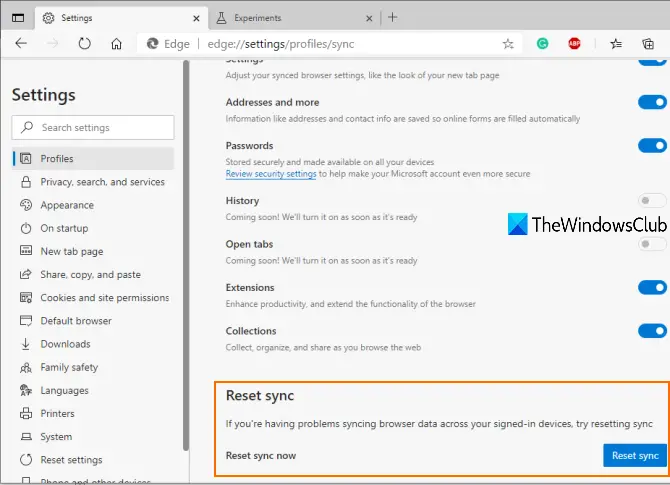
Azure Active Directory (Azure AD) వాతావరణంలో, గుర్తింపు సమస్యలు మరియు సమకాలీకరణ సమస్యల మధ్య వ్యత్యాసం ఉందని అర్థం చేసుకోవడం ముఖ్యం. బ్రౌజర్లో వినియోగదారు గుర్తింపును నిర్వహించడం కోసం ఒక ప్రసిద్ధ వినియోగ సందర్భం సమకాలీకరణకు మద్దతివ్వడం - అందుకే గుర్తింపు సమస్యలు సమకాలీకరణ సమస్యలతో తరచుగా గందరగోళానికి గురవుతాయి. ఇలా చెప్పుకుంటూ పోతే, వినియోగదారు క్లౌడ్ PCలోకి లాగిన్ చేయలేకపోవడం వల్ల వినియోగదారు గుర్తింపు మరియు బ్రౌజర్ డేటా సరిగ్గా సమకాలీకరించబడకపోవడమే కావచ్చు. ఈ సందర్భంలో, ఒక వినియోగదారు ఒక అనుభవాన్ని అనుభవిస్తున్నట్లయితే బ్రౌజర్ డేటాను సమకాలీకరించడంలో సమస్య వారి పరికరాలలో, వారు చేయగలరు సమకాలీకరణను రీసెట్ చేయండి ఎడ్జ్ ద్వారా సెట్టింగ్లు > ప్రొఫైల్స్ > సమకాలీకరించు > సమకాలీకరణను రీసెట్ చేయండి . రీసెట్ చేయడానికి ముందు, మీరు మీ అన్ని ఇతర పరికరాలలో Microsoft Edge నుండి సైన్ అవుట్ చేయాలి.
3] ఎడ్జ్ బ్రౌజర్ కాష్ని క్లియర్ చేయండి
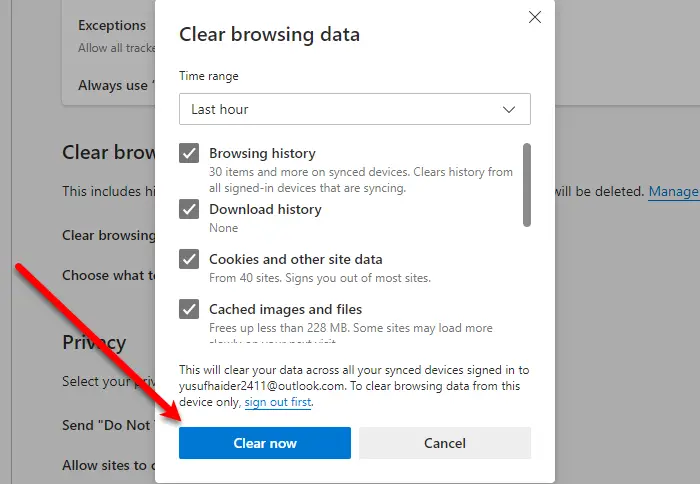
పాడైన ఎడ్జ్ బ్రౌజర్ కాష్ సమస్యకు అపరాధి కావచ్చు. కాబట్టి, ఈ అవకాశాన్ని తోసిపుచ్చడానికి, మీరు చేయవచ్చు బ్రౌజర్ కాష్ని క్లియర్ చేయండి ఎడ్జ్లో ఆపై మళ్లీ క్లౌడ్ PCలోకి లాగిన్ చేయడానికి ప్రయత్నించండి. సమస్య కొనసాగితే, తదుపరి సూచనతో కొనసాగండి.
చదవండి : Chrome, Edge, Firefoxలో నిర్దిష్ట వెబ్సైట్ కోసం కుక్కీలు, సైట్ డేటా, కాష్ని క్లియర్ చేయండి
4] ఎడ్జ్లో బ్రౌజ్ యాజ్ గెస్ట్ ఎంపికను ఉపయోగించండి
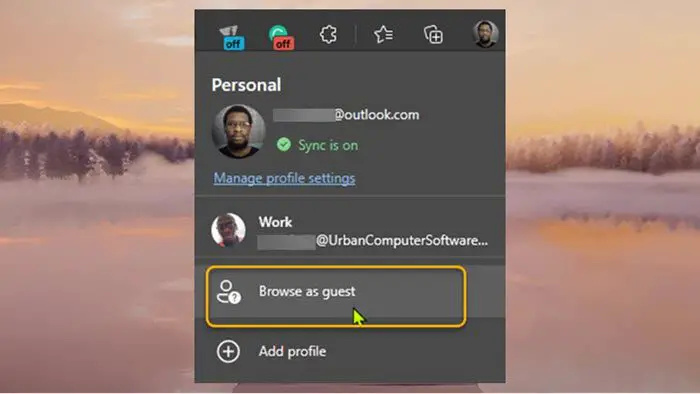
ఎడ్జ్ బ్రౌజర్లో ఉపయోగంలో ఉన్న ప్రొఫైల్తో సమస్య ముడిపడి ఉండవచ్చు. ఈ సందర్భంలో, ట్రబుల్షూట్ చేయడానికి, మీరు ఉపయోగించవచ్చు అతిథిగా బ్రౌజ్ చేయండి ఎంపిక ( అతిథి ప్రొఫైల్ ) లేదా మునుపటి ప్రొఫైల్ కాకుండా ఎడ్జ్లోని ఏదైనా ఇతర వినియోగదారు ప్రొఫైల్. నువ్వు చేయగలవు నిర్దిష్ట సైట్ల కోసం ప్రొఫైల్లను స్వయంచాలకంగా మార్చండి (ఈ విషయంలో, windows365.microsoft.com ) ఎడ్జ్లో.
5] మరొక వెబ్ బ్రౌజర్ని ఉపయోగించండి
ఆధునిక బ్రౌజర్ యొక్క వినియోగదారు ప్రొఫైల్లు మరియు కాషింగ్ టెక్నాలజీలు క్లౌడ్ PC వంటి SaaS సేవలతో సమస్యలను సృష్టించగలవు. అయినప్పటికీ, ఎడ్జ్ని ఉపయోగిస్తున్నప్పుడు మరియు పైన అందించిన సూచనలను పూర్తి చేసిన తర్వాత కూడా సమస్య ఏర్పడుతుంది కాబట్టి, సమస్య ఇప్పటికీ పరిష్కరించబడలేదు, ఆపై మీరు మరొక బ్రౌజర్ని ఉపయోగించి ప్రయత్నించవచ్చు గూగుల్ క్రోమ్ Windows 365 పోర్టల్లో క్లౌడ్ PCకి సైన్ ఇన్ చేయడానికి.
ఇది సహాయపడుతుందని ఆశిస్తున్నాను!
తదుపరి చదవండి : Windows 365 Cloud PCలో వెబ్క్యామ్ దారి మళ్లింపు పని చేయడం లేదు
నా Windows 365 Enterprise Cloud PC ఎక్కడ ఉంది?
క్లౌడ్ పిసి వినియోగదారులు విండోస్ 365 హోమ్ పేజీకి లాగిన్ చేసి, వారు యాక్సెస్ కలిగి ఉన్న క్లౌడ్ పిసిలను చూడవచ్చు. మీ క్లౌడ్ PCలు విభాగం. పోర్టల్లో విజయవంతంగా లాగిన్ చేయగల వినియోగదారులు ఎంచుకోవచ్చు బ్రౌజర్లో తెరవండి లేదా రిమోట్ డెస్క్టాప్ యాప్లో తెరవండి వారి క్లౌడ్ PCని ప్రారంభించడానికి మరియు యాక్సెస్ చేయడానికి. మీరు బ్రౌజర్లో క్లౌడ్ PCని ప్రారంభించలేకపోతే మరియు పొందండి ఈ క్లౌడ్ PC ప్రస్తుత వినియోగదారుకు చెందినది కాదు దోష సందేశం, ఆపై ఈ పోస్ట్లో ఎగువన అందించబడిన సూచనలు సమస్యను పరిష్కరించడంలో సహాయపడతాయి.
Windows 365 Cloud PC యొక్క పరిమితులు ఏమిటి?
స్టార్టర్స్ కోసం, Windows 365 క్లౌడ్ PC ఆన్లైన్ ఆధారితమైనది. Windows క్లౌడ్ PC యొక్క స్పష్టమైన లోపం ఏమిటంటే, మీరు దీన్ని ఆన్లైన్లో మాత్రమే ఉపయోగించగలరు - మీకు ఇంటర్నెట్ కనెక్షన్ లేకుంటే మీకు ఏ డేటా, ఫైల్లు లేదా ప్రోగ్రామ్లకు ప్రాప్యత ఉండదు. మైక్రోసాఫ్ట్ ఈ సమస్యను పరిచయం చేయడం ద్వారా పరిష్కరించింది Windows 365 ఆఫ్లైన్ ఫీచర్ — ఇది వినియోగదారులు ఇంటర్నెట్కు కనెక్ట్ కానప్పటికీ Windows 365లో పని చేయడానికి వీలు కల్పిస్తుంది. కనెక్టివిటీ పునరుద్ధరించబడిన తర్వాత క్లౌడ్ PC స్వయంచాలకంగా సేవతో తిరిగి సమకాలీకరించబడుతుంది, ఇది అనుకూలమైన మరియు విశ్వసనీయమైన పని వాతావరణాన్ని నిర్ధారిస్తుంది.
చదవండి : Windows 365 క్లౌడ్ PC సెటప్ & పరిష్కారాలతో తెలిసిన సమస్యలు .